Διόρθωση: Δεν εμφανίζονται ειδοποιήσεις κλειδώματος οθόνης Android 13
μικροαντικείμενα / / April 28, 2023
Android 13 είναι η πιο πρόσφατη έκδοση του λειτουργικού συστήματος Android και συνοδεύεται από νέες συναρπαστικές δυνατότητες και βελτιώσεις για τη βελτίωση της συνολικής εμπειρίας χρήστη. Ένα από τα βασικά χαρακτηριστικά του Android 13 είναι οι ειδοποιήσεις οθόνης κλειδώματος, οι οποίες επιτρέπουν στους χρήστες να βλέπουν τις εισερχόμενες ειδοποιήσεις στην οθόνη κλειδώματος τους χωρίς να χρειάζεται να ξεκλειδώσουν τη συσκευή τους. Ωστόσο, πολλοί χρήστες έχουν αναφέρει ότι οι ειδοποιήσεις οθόνης κλειδώματος Android 13 δεν εμφανίζονται στα smartphone τους. Εάν αντιμετωπίζετε το ίδιο πρόβλημα, μπορείτε να διαβάσετε αυτό το άρθρο.
Δεν θα μπορείτε να δείτε τις ειδοποιήσεις σας στην οθόνη κλειδώματος και η αιτία μπορεί να είναι οτιδήποτε, από οποιοδήποτε πρόβλημα λογισμικού έως μια ελαττωματική εφαρμογή. Συχνά, το πρόβλημα ειδοποίησης είναι προσωρινό και μπορεί να διορθωθεί με μια απλή επανεκκίνηση της συσκευής. Ωστόσο, εάν το πρόβλημα οφείλεται σε εσφαλμένη διαμόρφωση στις ρυθμίσεις ειδοποιήσεων ή σε ακατάλληλες ρυθμίσεις ειδοποιήσεων εφαρμογής, τότε πρέπει να τις αλλάξετε. Σήμερα σε αυτό το άρθρο, θα διερευνήσουμε αυτό το ζήτημα λεπτομερώς και θα μοιραστούμε ορισμένες μεθόδους αντιμετώπισης προβλημάτων για να το διορθώσετε.

Περιεχόμενα σελίδας
-
Διόρθωση: Δεν εμφανίζονται ειδοποιήσεις κλειδώματος οθόνης Android 13
- Μέθοδος 1: Απενεργοποιήστε τη λειτουργία εξοικονόμησης μπαταρίας
- Μέθοδος 2: Ελέγξτε εάν η λειτουργία ειδοποίησης κλειδώματος οθόνης είναι ενεργοποιημένη
- Μέθοδος 3: Δείτε εάν η ειδοποίηση κλειδώματος οθόνης είναι απενεργοποιημένη για ορισμένες εφαρμογές
- Μέθοδος 4: Απενεργοποιήστε τη λειτουργία Μην ενοχλείτε
- Μέθοδος 5: Καταργήστε τους περιορισμούς φόντου από τις εφαρμογές
- Μέθοδος 6: Ενημέρωση εφαρμογών
- Μέθοδος 7: Επαναφορά ρυθμίσεων συσκευής
- συμπέρασμα
Διόρθωση: Δεν εμφανίζονται ειδοποιήσεις κλειδώματος οθόνης Android 13
Η γενική λύση για αυτό το ζήτημα είναι να επανεκκινήσετε το smartphone ή να κάνετε μια απλή μαλακή επαναφορά. Δεν χρειάζεται να ψάξετε βαθιά στις ρυθμίσεις του smartphone για να το διορθώσετε. κάποια δυσλειτουργία θα μπορούσε να προκαλεί αυτό το πρόβλημα με την ειδοποίηση της οθόνης κλειδώματος. Αλλά μπορείτε να δοκιμάσετε αυτές τις δοκιμασμένες μεθόδους αντιμετώπισης προβλημάτων εάν αυτό το ζήτημα εξακολουθεί να μην έχει επιλυθεί.
Μέθοδος 1: Απενεργοποιήστε τη λειτουργία εξοικονόμησης μπαταρίας
Η εξοικονόμηση μπαταρίας είναι μια ειδική λειτουργία σε όλα τα smartphone Android που μπορεί να περιορίσει τις διαδικασίες παρασκηνίου και τη χρήση του διαδικτύου για εξοικονόμηση ενέργειας μπαταρίας. Ωστόσο, αυτό έρχεται συχνά με θυσίες σε σημαντικά χαρακτηριστικά, όπως ζωντανές ενημερώσεις εφαρμογών, τοποθεσία, ακόμη και ειδοποιήσεις.
Δεδομένου ότι η λειτουργία μπαταρίας περιορίζει τη δραστηριότητα εφαρμογών στο παρασκήνιο και την κατανάλωση Διαδικτύου, πολλές ειδοποιήσεις δεν εμφανίζονται στη συσκευή σας. Επομένως, βεβαιωθείτε ότι έχετε απενεργοποιήσει αυτήν τη δυνατότητα στη συσκευή σας εάν δεν είναι απαραίτητο. Εάν χρησιμοποιείτε εφαρμογή βελτιστοποίησης μπαταρίας ή εξοικονόμησης μπαταρίας τρίτου κατασκευαστή, πρέπει επίσης να την απενεργοποιήσετε.
Διαφημίσεις
Μέθοδος 2: Ελέγξτε εάν η λειτουργία ειδοποίησης κλειδώματος οθόνης είναι ενεργοποιημένη
Δεν θα λάβετε καμία ειδοποίηση οθόνης κλειδώματος εάν αυτή η δυνατότητα δεν είναι ενεργοποιημένη. Αυτό είναι αρκετά προφανές και πρέπει να ελέγξετε για αυτήν τη δυνατότητα πηγαίνοντας στις ρυθμίσεις. Δείτε πώς μπορείτε να ελέγξετε για αυτές τις ρυθμίσεις ειδοποίησης οθόνης κλειδώματος.
- Μεταβείτε στις ρυθμίσεις της συσκευής σας σύροντας προς τα κάτω τον πίνακα ειδοποιήσεων και πατώντας στο εικονίδιο σε σχήμα γραναζιού στη δεξιά γωνία.
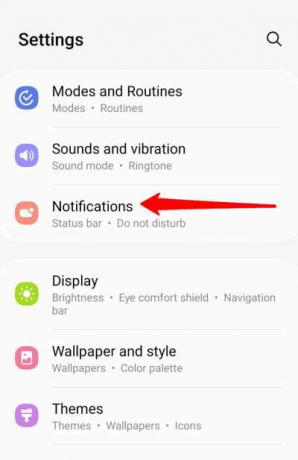
- Πατήστε Ειδοποιήσεις και, στη συνέχεια, επιλέξτε την ειδοποίηση οθόνης κλειδώματος.
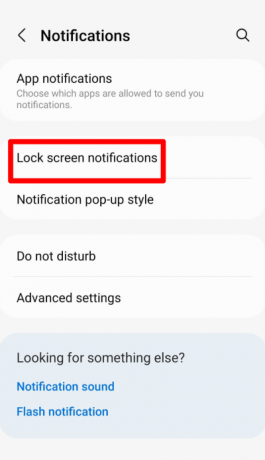
- Κάντε εναλλαγή στην Ειδοποίηση οθόνης κλειδώματος εάν είναι απενεργοποιημένη (ή γκρι).
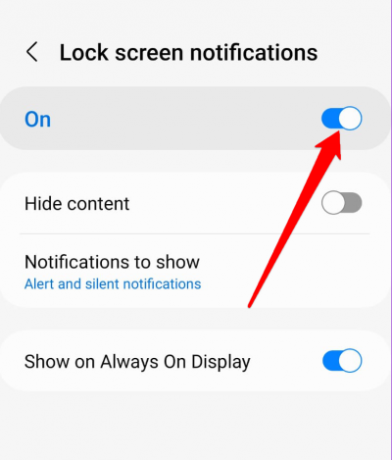
- Μπορείτε να επιλέξετε την εμφάνιση ή την απόκρυψη περιεχομένου στην οθόνη κλειδώματος για τις επιλεγμένες εφαρμογές σας.
Μέθοδος 3: Δείτε εάν η ειδοποίηση κλειδώματος οθόνης είναι απενεργοποιημένη για ορισμένες εφαρμογές
Εάν θέλετε να βλέπετε ειδοποιήσεις για ορισμένες εφαρμογές στην οθόνη κλειδώματος και δεν τις λαμβάνετε. Αυτό είναι πολύ συνηθισμένο καθώς οι ρυθμίσεις για τη συγκεκριμένη εφαρμογή είναι απενεργοποιημένες και δεν θα δείτε καμία ειδοποίηση από αυτήν την εφαρμογή στην οθόνη κλειδώματος.
- Μεταβείτε ξανά στις ρυθμίσεις και κάντε κλικ στις εφαρμογές ή στις Εφαρμογές
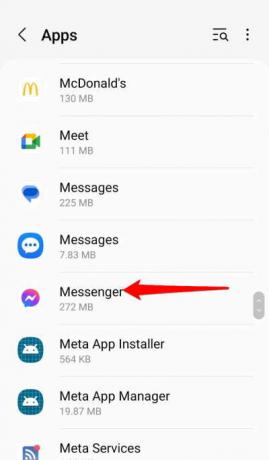
- Τώρα, κάντε κύλιση προς τα κάτω και βρείτε την εφαρμογή που δεν εμφανίζει ειδοποιήσεις στην οθόνη κλειδώματος

- Πατήστε στην εφαρμογή και επιλέξτε την ειδοποίηση
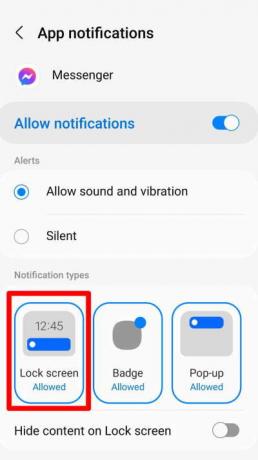
- Τώρα, κάντε εναλλαγή στο Allow Notification και από τις τρεις επιλογές στο κάτω μέρος, επιλέξτε Lock screen
Μέθοδος 4: Απενεργοποιήστε τη λειτουργία Μην ενοχλείτε
Εάν έχετε ενεργοποιήσει το DND στη συσκευή σας Android, δεν θα λάβετε καμία ειδοποίηση στην οθόνη κλειδώματος ή ακόμα και όταν το τηλέφωνο είναι ξεκλείδωτο. Πρέπει να απενεργοποιήσετε το DND χειροκίνητα για να λειτουργήσει ξανά η υπηρεσία ειδοποιήσεων.
- Ανοίξτε τις Ρυθμίσεις της συσκευής σας
- Επιλέξτε ειδοποιήσεις και πατήστε Μην ενοχλείτε

- Απενεργοποιήστε την υπηρεσία Μην ενοχλείτε
Μέθοδος 5: Καταργήστε τους περιορισμούς φόντου από τις εφαρμογές
Δεν θα λάβετε καμία ειδοποίηση από την εφαρμογή όταν είναι ρυθμισμένη να απενεργοποιείται στο παρασκήνιο. Πρέπει να ελέγξετε για τον περιορισμό φόντου για την εφαρμογή και να τον αφαιρέσετε εάν υπάρχει για να λάβετε την ειδοποίηση στην οθόνη κλειδώματος.
- Μεταβείτε στην Αρχική οθόνη και πατήστε παρατεταμένα μια εφαρμογή
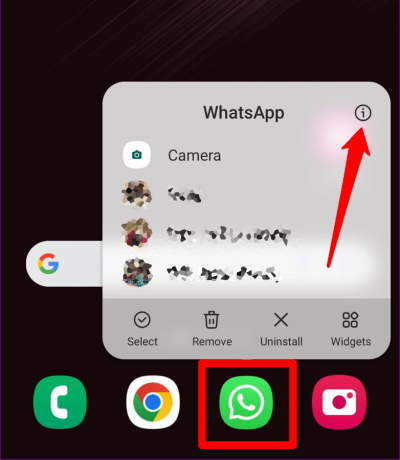
- Θα δείτε μια δέσμη επιλογών μαζί με την επιλογή i (πληροφορίες). Κάντε κλικ στο κουμπί πληροφοριών.
Διαφήμιση
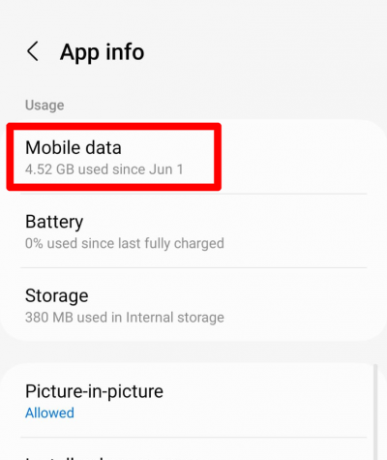
- Επιλέξτε δεδομένα κινητής τηλεφωνίας και κάντε εναλλαγή στις χρήσεις δεδομένων παρασκηνίου για να επιτρέψετε στην εφαρμογή να χρησιμοποιεί δεδομένα στο παρασκήνιο.
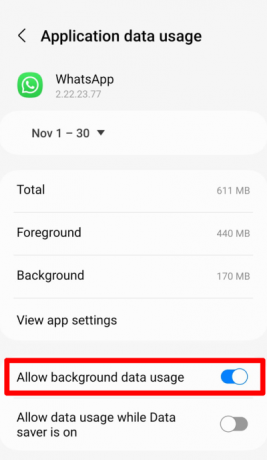
- Επιστρέψτε στο μενού πληροφοριών και πατήστε στην μπαταρία και επιλέξτε Unrestricted.
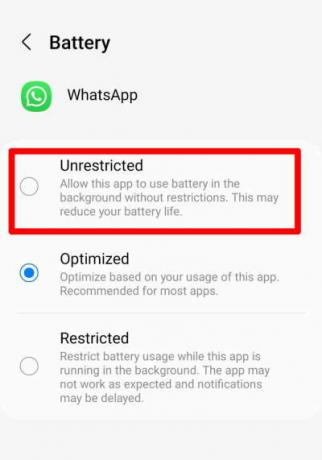
- Η εφαρμογή σας είναι πλέον απεριόριστη από χρήση μπαταρίας και δεδομένων στο παρασκήνιο.
Μέθοδος 6: Ενημέρωση εφαρμογών
Εάν έχετε δοκιμάσει όλα τα βήματα που δίνονται παραπάνω και εξακολουθείτε να μην μπορείτε να διορθώσετε την ειδοποίηση της οθόνης κλειδώματος για μια συγκεκριμένη εφαρμογή, τότε υπάρχει πρόβλημα με αυτήν την εφαρμογή. Δοκιμάστε να ενημερώσετε την εφαρμογή ή μπορείτε να απεγκαταστήσετε και να εγκαταστήσετε ξανά την εφαρμογή.
- Πηγαίνετε στο κατάστημα παιχνιδιών σας.
- Πατήστε στην εικόνα προφίλ στην επάνω δεξιά γωνία και επιλέξτε Διαχείριση εφαρμογών και συσκευής
- Θα δείτε μια επισκόπηση της εφαρμογής που έχετε εγκαταστήσει

- Πατήστε ενημέρωση όλων. Περιμένετε μερικά λεπτά μέχρι να ενημερωθούν όλες οι εφαρμογές.
- Τώρα ελέγξτε εάν η ειδοποίηση κλειδώματος οθόνης έχει διορθωθεί ή όχι.
Μέθοδος 7: Επαναφορά ρυθμίσεων συσκευής
Εάν καμία από αυτές τις λύσεις δεν λειτουργεί, ίσως χρειαστεί να επαναφέρετε τις ρυθμίσεις της συσκευής σας στις προεπιλεγμένες τιμές τους. Αυτό θα διαγράψει όλες τις προσαρμογές και τις προτιμήσεις, επομένως φροντίστε να δημιουργήσετε αντίγραφα ασφαλείας των δεδομένων σας πριν συνεχίσετε. Για να επαναφέρετε τις ρυθμίσεις της συσκευής σας, μεταβείτε στις Ρυθμίσεις > Σύστημα > Επιλογές επαναφοράς > Επαναφορά όλων των ρυθμίσεων.
συμπέρασμα
Είναι απογοητευτικό αν περιμένετε το κείμενο κάποιου και χάσετε αυτά τα κείμενα μόνο και μόνο επειδή δεν εμφανίζονται οι ειδοποιήσεις της οθόνης κλειδώματος του Android 13. Μπορείτε να διορθώσετε αυτό το ζήτημα εξετάζοντας όλες τις λύσεις σε αυτόν τον οδηγό. Πρέπει να δοκιμάσετε κάθε βήμα προσεκτικά για να διορθώσετε το πρόβλημα ειδοποίησης στο smartphone σας. Ελπίζω ότι αυτό το άρθρο ήταν μια βοήθεια.



